iPhone ile ilgili birçok sorun yeniden başlatılarak çözülebilir, ancak bazı daha karmaşık sorunlar iPhone’u kurtarma moduna almayı gerektirir. iPhone’u kurtarma moduna almak sorunu gidermek için ilk seçeneğiniz olmasın, fakat bazen başka şansınız kalmamış olabilir.
Kurtarma Modunu Ne Zaman Kullanmalı?
Aşağıdaki problemleri yaşıyorsanız iPhone kurtarma modunu kullanmanız gerekir:
- Günvelleme yüklerken cihazınız sürekli başlatma döngüsünde takılı kalıyorsa. Bu, güncelleme sırasında bir sorun olduğunda yada piliniz güncelleme sırasında aşırı derecede düşük olduğunda gerçekleşir.
- Cihazınızı güncellerken yada cihaz yedeklemesinden geri yükleme yaparken bazen işlem başarısız olabilir ve iTunes artık cihazınızı görmeyebilir.
- iOS’un beta sürümlerini yüklemek için yada iOS beta sürümünden geri dönmek istediğinizde.
- Cihazınızın Apple logosunda kilitlenip kalıyorsa.
iPhone’unuzu kurtarma modunu kullanarak geri yüklemek, cihazdaki tüm verileri siler. Umuyoruz ki, verilerinizin iCloud veya iTunes’da yakın zamanda bir yedeğini aldınız . Aksi halde, son yedeklemenizle şu andaki verilerinizi kaybedebilirsiniz.
Aygıtınızı kurtarma moduna alma ve yeniden ayarlama
1- iTunes’un en son sürümünü kullandığınızdan emin olun.
2- Açıksa iTunes’u kapatın. Aygıtınızı bilgisayarınıza bağlayın ve iTunes’u açın. Bilgisayarınız yoksa bir arkadaşınızdan ödünç alın veya yardım almak için servisimize başvurun.
3- Aygıtınız bağlıyken bu adımları kullanarak yeniden başlamaya zorlayın, ancak Apple logosunu gördüğünüzde düğmeleri bırakmak yerine iTunes ekranı görünene kadar bekleyin:
• iPhone 8 ve sonraki modellerde: Sesi Aç düğmesine basıp hemen bırakın. Sesi Kıs düğmesine basıp hemen bırakın. Ardından, iTunes’a Bağlan ekranını görene kadar Yan düğmeyi basılı tutun.
• iPhone 7’de veya iPhone 7 Plus’ta: Yan düğmeyi ve Sesi Kıs düğmesini aynı anda basılı tutun. iTunes’a Bağlan ekranını görene kadar düğmeleri basılı tutun.
• iPhone 6s ve önceki modellerinde, iPad’de veya iPod touch’ta: Hem Ana Ekran hem de Üst (veya Yan) düğmeyi aynı anda basılı tutun. iTunes’a Bağlan ekranını görene kadar düğmeleri basılı tutun.

4-Geri Yükle veya Güncelle seçeneklerini gördüğünüzde Güncelle’yi seçin. iTunes, verilerinizi silmeden iOS’i yeniden yüklemeye çalışır. iTunes’un aygıtınız için uygun yazılımı indirmesini bekleyin. İndirme işlemi 15 dakikadan fazla sürer ve aygıtınız iTunes’a Bağlan ekranından çıkarsa indirme işlemini bitene kadar bekleyip 3. adımı tekrarlayın.

5- Güncelleme veya Geri Yükleme tamamlandıktan sonra aygıtınızı ayarlayın.